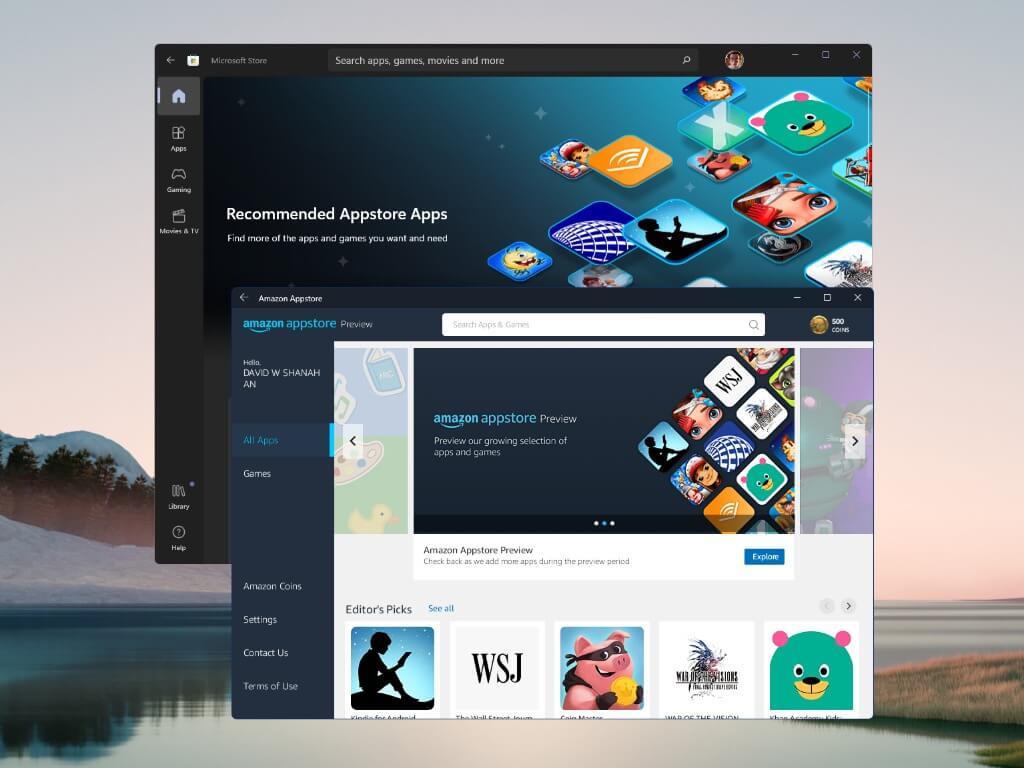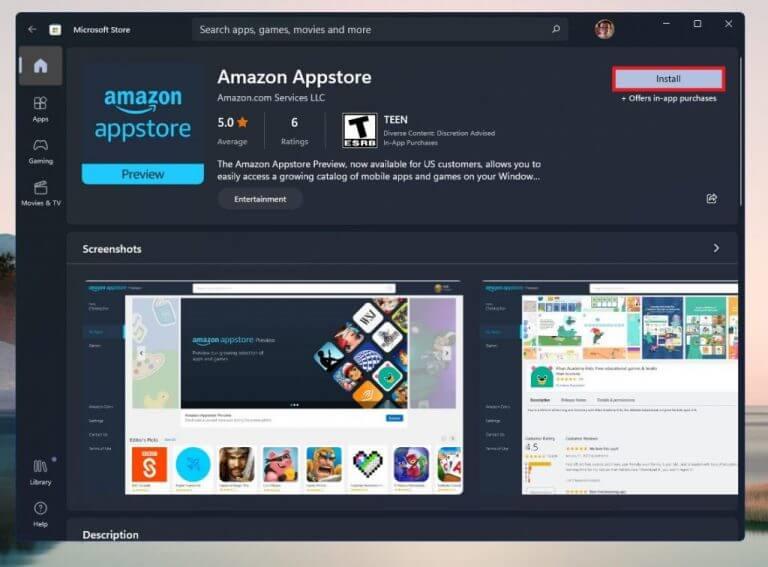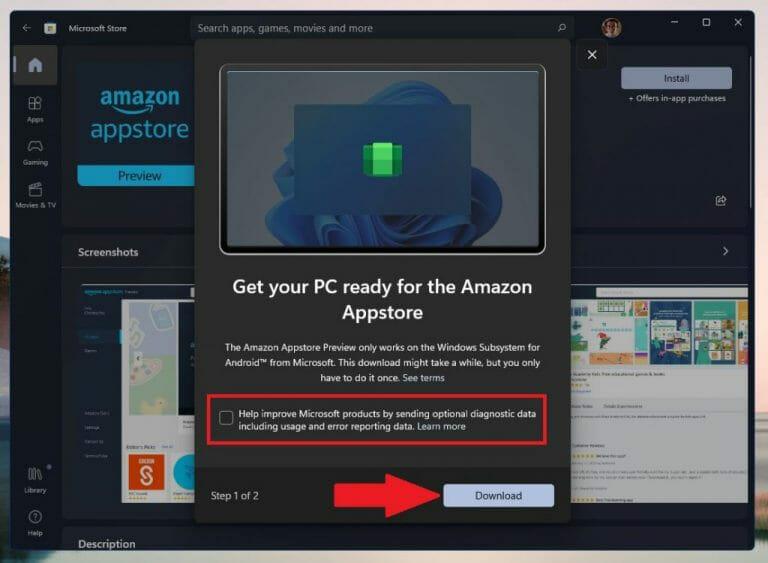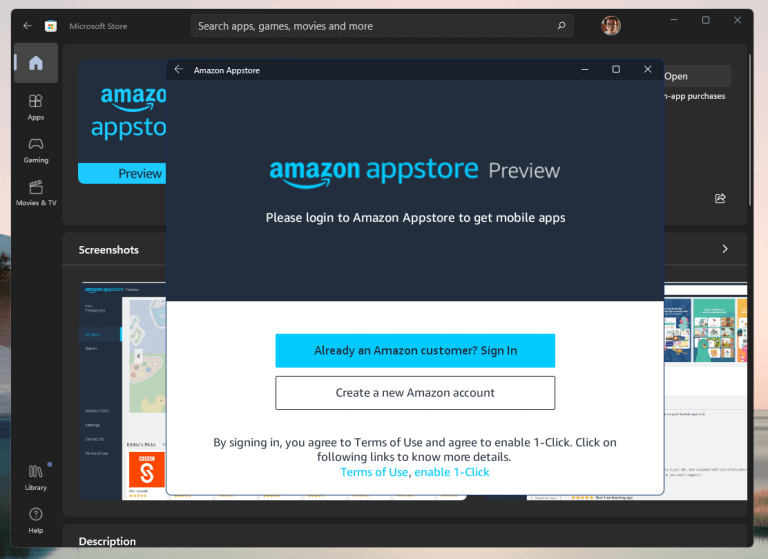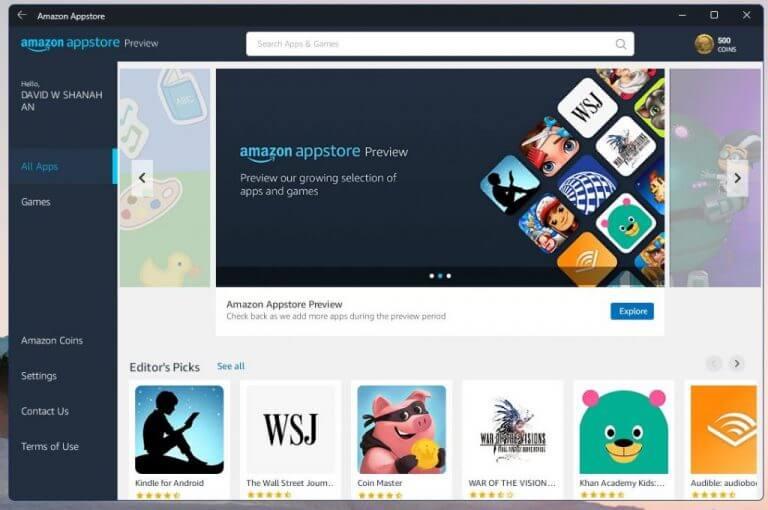Microsoft julkaisi eilen Windows 11:n uusimman päivityksen, joka sisältää joukon viimeaikaisia päivityksiä, mukaan lukien Android-sovellustuen Yhdysvalloissa. Aiemmin Android-sovellukset olivat aiemmin vain Windows Insidersin saatavilla Amazon Appstoren kautta.
Voit aloittaa Android-sovellusten käytön asentamalla Amazon AppStoren Microsoft Storesta. Tässä on mitä tehdä.
Asenna Amazon Appstore
Jotta voit käyttää Android-sovelluksia Windows 11 -tietokoneellasi, sinun on asennettava Amazon Appstore. Sinulla on myös oltava Amazon-tili. Kun Amazon Appstore on määritetty, voit selata ja asentaa kasvavaa valikoimaa Android-sovelluksia.
Älä huoli, sinun ei tarvitse tehdä mitään erittäin teknistä Amazon Appstoren asentamiseen. Windows neuvoo sinua tekemään muutoksia tarvittaessa. Jos etsit ominaisuuskohtaisia Windows 11 -vaatimuksia, Microsoft on suojannut sinut. Tässä on mitä tehdä.
- Avata Microsoft Store
- Etsiä Amazon Appstore
- Klikkaus Asentaa -painiketta
Kun napsautat Asentaa -painiketta, uusi näyttö avautuu ”valmistele tietokoneesi Amazon Appstorea varten”, mikä saavutetaan napsauttamalla ladata -painiketta kuvan mukaisesti asentaaksesi Windows-alijärjestelmän Androidille.
Suosittelen poistamaan valinnan ruudusta, joka sallii Microsoftin kerätä ”valinnaisia diagnostiikkatietoja” käyttösi perusteella.
Kun lataus on valmis, napsauta Avaa Amazon Appstore
Kun napsautat Avaa Amazon Appstore ”Starting Windows Subsystem for Android” -ikkuna avautuu ja sinut ohjataan Amazonin kirjautumisikkunaan, jossa sinun on kirjauduttava sisään olemassa olevaan Amazon-tiliisi tai luotava uusi.
Kun olet kirjautunut sisään Amazon-tilillesi, voit ladata ja käyttää Android-pelejä ja sovelluksia Amazon Appstoren kautta Windows 11:ssä. Kun Windows Insidersin esikatselu julkaistiin ensimmäisen kerran viime lokakuussa, saatavilla oli vain 50 sovellusta ja peliä, mutta nyt siellä on yli 1 000, ja kokoelma kasvaa jatkuvasti.On jopa tuettu ja epävirallinen tapa saada paljon suurempi Google Play Kauppa toimimaan Windows 11:ssä. Huomaa, että emme ole kokeilleet sitä Windows 11:n ei-Insider-koontiversiossa, joten varoita.
Oletko tyytyväinen vai tyytymätön Microsoftin uusimpaan päivitykseen asentaa ja käyttää Android-sovelluksia Windows 11:ssä? Mitä heidän on mielestäsi muutettava menestyäkseen Android-sovellusten käytössä Windows 11:ssä? Kerro meille kommenteissa!
FAQ
Milloin vaihto Android-sovellukseen on saatavilla?
Maanantai-iltana noin kello 18.00 PT, Switch to Android -sovellus alkoi tulla yleisölle, Google kertoo. Yhtiö arvioi, että tämä prosessi tavoittaa 10 % käyttäjistä päivän loppuun mennessä tiistaina 19. huhtikuuta ja 100 % käyttäjistä seuraavien parin viikon aikana.
Miksi en voi asentaa Android-sovelluksia Windows-alijärjestelmään Androidille?
Rajoitukset saattoivat johtua Subsystemin integroinnista Amazon Appstoreen, joka on suositeltu tapa asentaa Android-sovelluksia ja pelejä, mutta Amazon Appstore on tällä hetkellä saatavilla yli 200 maassa ja alueella. Hyvä uutinen on, että Windows-alijärjestelmä Androidille alkaa julkaista useammissa maissa.
Kuinka käytän Android-sovelluksia Windows 11:ssä?
Jos haluat käyttää Android-sovelluksia Windows 11:ssä, asenna Amazon Appstore alla olevien linkkien avulla. Microsoft julkaisi eilen Windows 11:n uusimman päivityksen, joka sisältää joukon viimeaikaisia päivityksiä, mukaan lukien Android-sovellustuen Yhdysvalloissa. Aiemmin Android-sovellukset olivat aiemmin vain Windows Insidersin saatavilla Amazon Appstoren kautta.
Mitä minun pitäisi tehdä, jos haluan palauttaa sovelluksen?
Jos peruutat ongelman takia, varmista, että lähetät kehittäjälle ilmoituksen ongelmastasi ja tarkista säännöllisesti, onko ongelma korjattu, jotta et jää jumiin vanhaan versioon. sovelluksesta liian pitkään. Ja siinä kaikki.
Onko mahdollista peruuttaa iOS-päivitys?
iOS-päivitystä ei voi peruuttaa. Sovelluspäivitykset ovat ilmaisia.App Storessa ei ole rahaa maksavaa sovelluspäivitystä. Jos kehittäjät tekivät täysin erilaisen sovelluksen ja myyvät nyt myös sitä, se on eri asia.
Kuinka peruuttaa muutokset (ja kumota virheet) missä tahansa sovelluksessa?
Muutosten palauttaminen (ja virheiden kumoaminen) missä tahansa sovelluksessa 1 Ctrl+Z (tai Cmd+Z) 2 Google Docs (ja Sheets ja Slides) 3 Microsoft Office 4 Apple iWork 5 Adobe Photoshop
Kuinka voin palata edelliseen julkaisuun?
Palautuskomento käyttää seuraavaa syntaksia: [release]: Julkaisun nimi, johon haluat palata. [versio]: Versionumero, johon haluat palata.
Kuinka voin peruuttaa sovelluksen käyttöönoton?
Käyttöönotot voidaan peruuttaa automaattisesti tai manuaalisesti. Voit määrittää käyttöönottoryhmän tai käyttöönoton peruuttamaan automaattisesti, kun käyttöönotto epäonnistuu tai kun määrittämäsi valvontakynnys saavutetaan. Tässä tapauksessa sovellusversion viimeisin tunnettu hyvä versio otetaan käyttöön.
Kuinka yhdistän Android-puhelimeni Windows 11:een?
Kun yhdistät Android-laitteen Windows 11 -tietokoneeseen, sinulla on kaksi vaihtoehtoa: Phone Companion, jota useimmat Android-puhelimet tukevat, ja Link to Windows, joka toimii tällä hetkellä vain tietyissä Samsung-malleissa ja Surface Duo -puhelimissa.
Mikä on Windows Subsystem for Android Windows 11:ssä?
Windows 11:ssä Windows-alijärjestelmä Androidille on alusta, jonka avulla voit ajaa Android-sovelluksia kannettavassa tietokoneessa tai pöytätietokoneessa Windows-sovellusten rinnalla. Virallisesti voit asentaa sovelluksia vain Amazon Appstoresta, mutta Android-sovelluksia on mahdollista ladata sivulta Android Debugging Bridge (ADB) -työkaluilla.
Voinko käyttää Android-sovelluksia Windows 11:ssä?
Jos haluat käyttää Android-sovelluksia Windows 11:ssä, käytät Amazon App Storea Microsoft Storen kautta, joten tarvitset myös yhdysvaltalaisen Amazon-tilin. Lisäksi tietokoneesi ensisijaisen tallennustilan on oltava SSD, jotta alijärjestelmä voidaan asentaa, kiintolevyn sijaan.
Kuinka saan Amazon Appstoren Windows 11:een?
Löydät Amazon Appstoren Windows 11 -sovellusluettelosta. Napsauta Käynnistä-painiketta > Kaikki sovellukset > Amazon Appstore. Sinua pyydetään sitten kirjautumaan sisään Amazon-tililläsi, ennen kuin voit käyttää myymälää. Kun olet kirjautunut sisään, Amazon Appstore on käytettävissä Android-sovellusten selaamiseen ja asentamiseen.
Miksi Windows-alijärjestelmä Androidille ei toimi?
Ilmoita ongelman punainen virheilmoitus Storen Windows Subsystem for Android -sivulla. Tallennuslaitettasi ei tueta… WSA vaatii SSD:n. CPU, jossa on virtualisointivaihtoehdot käytössä UEFI:ssä. Lisää jakamisvaihtoehtoja… Lisää jakamisvaihtoehtoja… Rekisteröidy uusille tilille yhteisössämme. Se on helppoa!
Kuinka asentaa Android-sovelluksia Windows 10:een?
Jotta voit tehdä niin, sinulla on oltava Windows Subsystem for Android -sovellus Microsoft Storesta. ”Windows Subsystem for Android” ei vain auta sinua asentamaan Android-sovelluksia Amazon Appstoren kautta (se on virallinen tapa). Sen avulla voit myös ladata sivulle minkä tahansa Android-sovelluksen ikkunassasi.